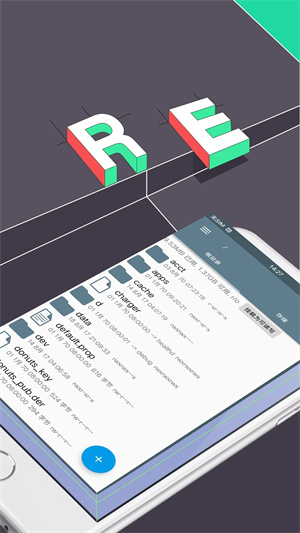
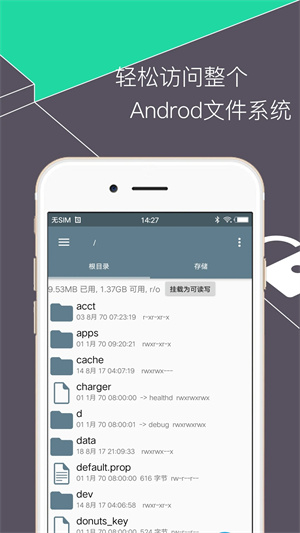
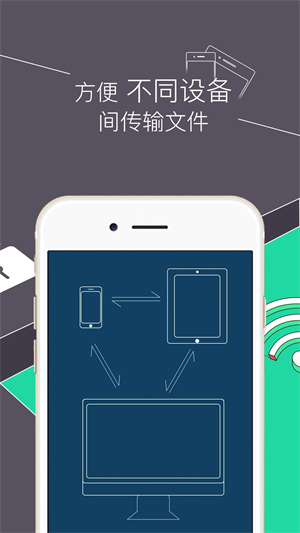
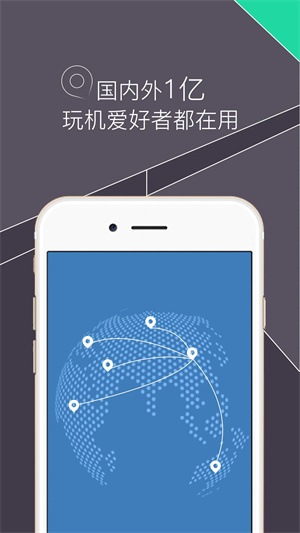
RE管理器官方版是一款功能强大的本地和网络文件(应用程序、文件、多媒体)管理器软件。用户可以使用它轻松管理手机的各种文件,如Root权限管理文件、多选文件管理、对系统文件进行操作、查看和编辑文本文件、SQLite数据库文件,并且开启Root权限后,可以完全访问Android的文件系统(甚至包括任何隐秘的数据文件夹)。
此外,软件还支持多媒体浏览,点击就可以进行音乐、视频的播放,查看图片,阅读文档等。更完善的流媒体功能,用户可以使用直接播放网络设备上的音乐和电影等。以及本地和网络搜索,查找文件更加的便捷和对不同设备间传输,用户还可以自定义文件列表排序、视图、信息栏显示等基本操作。
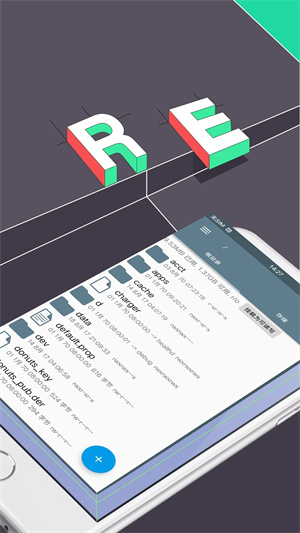
1、Root权限管理文件;
2、支持管理ZIP/RAR/TAR/GZIP档案
3、直接解压RAR格式档案,手机端管理RAR压缩文件不再有限制;
4、自定义文件列表视图模式
5、自定义文件列表排序规则;
6、文件列表支持文件夹优先排列
7、可显示/隐藏文件夹;
8、文件列表支持显示图片略缩图;
9、文件大小换算单位显示;
10、自定义文件列表信息栏显示模式;
11、自定义ZIP/TAR档案创建目录
12、自定义档案提取目录;
13、自定义主页目录(程序启动后默认显示的目录)
14、支持创建symbolic连接;
15、 支持更改权限,设置特殊权限,更改所有者、用户组;
16、五种文件排序方式:名称升序/降序、日期升序/降序、大小升序/降序、类型;
17、计算文件的MD5值,查看文件的MIME类型,挂载系统分区的只读/读写权限;
18、更改文件和文件夹的所有者/用户组,创建文件/文件夹的主屏幕快捷方式;
19、设置文件和文件夹的读/写/执行权限和特殊权限(SUID/SGID/SBIT);
20、书签和首页功能:将某个目录设为书签或首页,方便快速打开文件夹;
21、对系统文件进行操作、查看和编辑文本文件、SQLite数据库文件;
7、查看/解压/创建Zip/Tar/Gzip文件,以及查看和解压RAR文件;
22、多选文件管理:复制、移动、删除、压缩,删除系统自带应用;
23、显示隐藏文件和文件夹、图像缩略图、显示APK文件的图标;
24、设置特定文件类型的打开方式(相当于文件关联);
25、常用的文件管理功能,完全可自定义的列表图标;
26、三种列表视图方式:简洁列表、详细列表、图标;
27、支持网络(SMB)、Google云端硬盘、Box等。
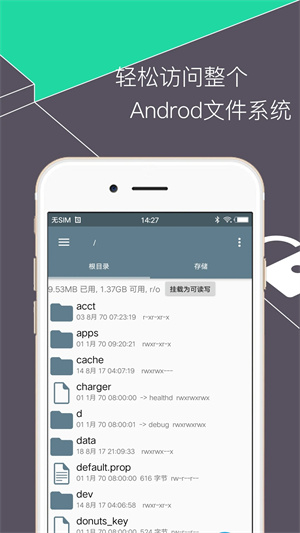
文件管理:点击就可以应用、查看压缩文件
多媒体浏览:点击就可以播放音乐、播放视频、查看图片、阅读文档
快捷工具栏:支持所有文件操作
本地/网络管理:管理手机及局域网计算机上的文件
本地/网络搜索:在本地和网络中搜索和查看文件
应用管理:轻松/卸载/备份应用程序
压缩/解压:文件压缩或解压支持ZIP和RAR
轻松操作/查看:支持文件多选操作,缩略图显示和多种视图模式
完善的流媒体功能:支持直接播放网络设备上的音乐和电影
蓝牙支持:通过蓝牙浏览/操作其他设备中的文件
蓝牙支持:包括SQLite数据库查看器
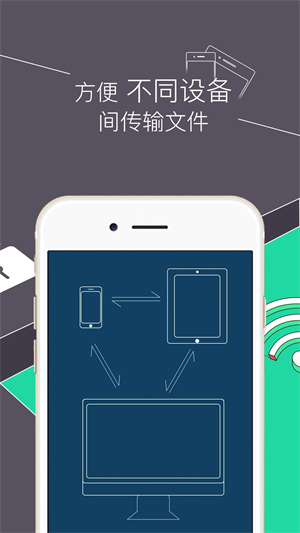
RE文件管理器的高级功能是需要ROOT权限的,对ROOT的使用主要用来修改手机存储的根目录,当根目录的模式从只读更改为修改是会用到ROOT权限的。
1、打开该软件后,会看到如图下的界面。点击上方的文件路径,是可以直接复制的。而路径下面就是手机剩余的空间和已用空间的数据,旁边的r/w则是文件系统的权限设置。
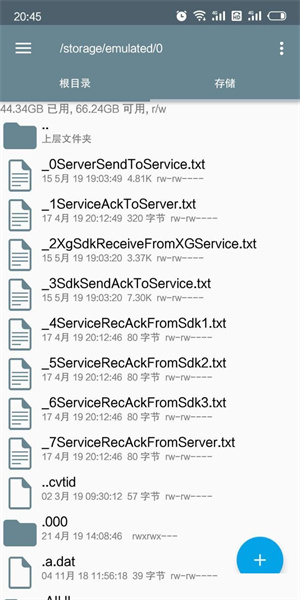
2、我们对某个文档进行长按后,会在原本是文件路径的那一栏里跳出复制、删除、剪切以及全选的功能键。使用这款软件的朋友可以根据需要的功能进行选择。
3、在左边子项目中选择你要移动到的文件夹,在右边的子项目中选择需要移动的文件的所在文件夹。
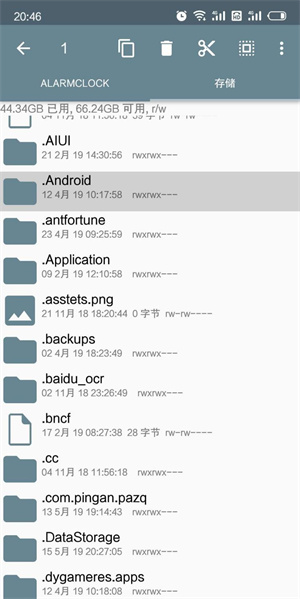
4、在初始的界面中,我们点击右下角的‘+’,会跳出如下的界面。在跳出来的选项中,我们可以新建文件夹或者空文件,一般新建的空文件是.txt形式的,需要各位自行编辑修改。
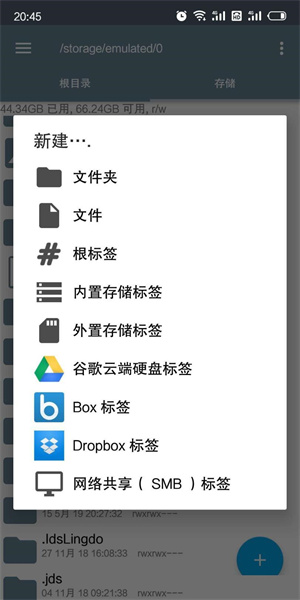
5、我们在长按文件夹后,选择右上角的三条杆,可以进入详细的文件设置界面。在该界面,你可以编辑文件或者文件夹的名字,进行权限的设定,查看文件的属性,或者把文件的路径添加到书签里,可以像电脑一样压缩所选择的文件夹或者创建TAR压缩文件。
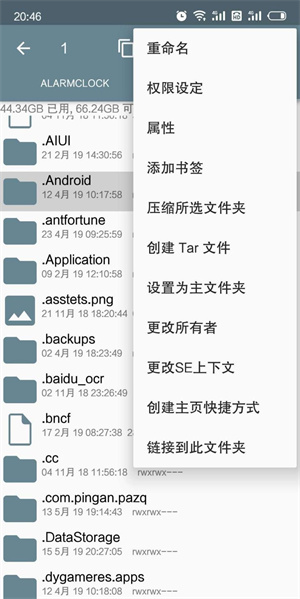
6、最后,在移动文件或者文件夹前,先长按并点出权限界面,记下具体的权限,移动到指定的位置后再复原权限。对于懂得编程的朋友来说,可以选择不同的进制完成自己的需求。
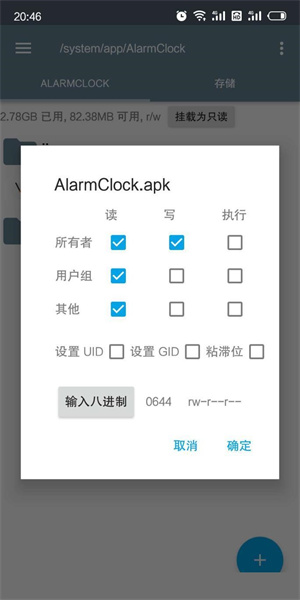
一、RE管理器官方版怎么获取root?
1、先找到我们手机上的设置,打开设置。
2、打开设置之后进入设置找到授权管理。
3、找到授权管理之后依次根据下面的提示找到root权限管理。
4、在root权限管理下面把re文件管理器的开关打开。
5、打开的时候会有几个步骤的提示,这里等待读秒完成点击确定连续几次。
6、最后获取root权限成功。
二、RE管理器官方版怎么删除系统自带软件?
1、打开re文件管理器,在根目录找到system文件夹。
2、找到app文件夹,打开。
3、你会发现有好多app安装包,选择你要删除的软件(不知道是什么软件可先安装,就可以看到)。
4、长按选择删除。
5、退出re文件管理器,回到主页。
6、重启手机。
1.提升文件查找速度;
2.适配安卓13系统;
应用信息
相同厂商 北京重力无限科技有限公司
热门推荐
更多版本

RE管理器精简版3.09MB文件管理v5.0.2
查看
RE管理器查看WiFi密码版3.09MB文件管理v5.0.2
查看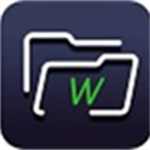
RE管理器ROOT版下载3.09MB性能优化v5.0.2
查看相关应用
实时热词
评分及评论
点击星星用来评分